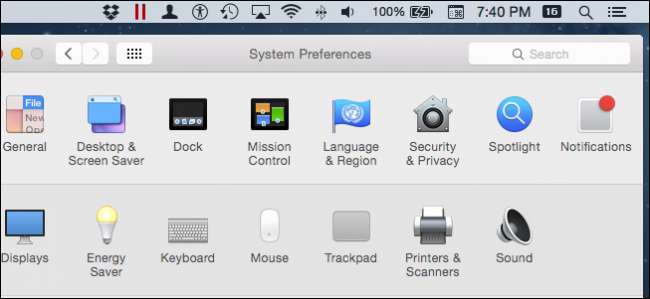
Die Menüleiste des Apple-Betriebssystems ist wirklich altmodisch. Es gibt es schon so lange, wie es Macintoshs gibt. Die Menüleiste ist erweiterbar, obwohl einige Benutzer möglicherweise nicht wissen, wie viel. Sie zeigen Ihnen daher die vielen Möglichkeiten, wie Sie Funktionen hinzufügen können.
Wenn Sie jemals gehört haben, dass jemand den Satz "Je mehr Dinge sich ändern, desto mehr bleiben sie gleich" verwendet, hätte er sehr gut über die Menüleiste von Apple sprechen können. Es ist wirklich ein OS-Relikt, das einfach weiter und weiter und weiter geht.

Natürlich die Menüleiste hat geändert und seine Funktion hat sich weiterentwickelt, aber die Grundlagen sind alle noch vorhanden und es sieht sehr ähnlich aus wie 1984.
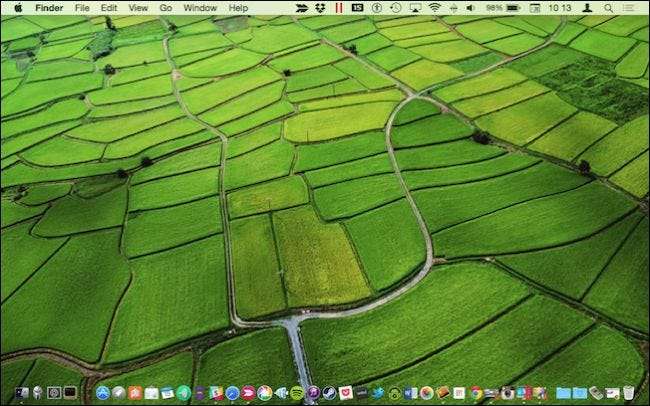
Heute können Sie in der Menüleiste alle Arten von zusätzlichen Funktionen hinzufügen. Sie können den Energiestatus Ihres Mac ganz einfach überprüfen (besonders hilfreich, wenn Sie einen Laptop verwenden), oder Sie können Starten Sie Time Machine-Backups oder melden Sie sich mit schnellem Benutzerwechsel usw. in einem anderen Konto an.
Tatsächlich verfügen viele der Systemeinstellungen über Symbole, die Sie hinzufügen können, und viele Anwendungen verwenden auch die Menüleiste, damit Benutzer bequem auf Features und Funktionen zugreifen können.
In diesem Artikel werden wir all die verschiedenen Dinge zeigen und darüber sprechen, die Sie der Menüleiste hinzufügen können, indem Sie nur das verwenden, was Sie in den Systemeinstellungen finden. Dies umfasst nicht nur die bereits erwähnten Dinge, sondern auch alle anderen Elemente der Einstellungsmenüleiste, die wir finden konnten.
Es ist hilfreich, alles darüber zu wissen, denn wenn Sie die Befehlstaste gedrückt halten, können Sie sie verschieben und neu anordnen. Wenn Sie eine aus der Menüleiste ziehen, wird sie entfernt. Wenn Sie dies nicht wollten oder zurückhaben möchten, können Sie es wie folgt wiederherstellen.
Von links nach rechts, von oben nach unten
Dies sind unsere Systemeinstellungen, wie sie auf einem Macbook Air mit Yosemite (10.10.3) Anfang 2014 angezeigt werden. Für alles, was mit einem roten Quadrat eingeschlossen ist, kann ein Menüleistensymbol hinzugefügt werden. Einige ermöglichen sogar eine weitere Anpassung.
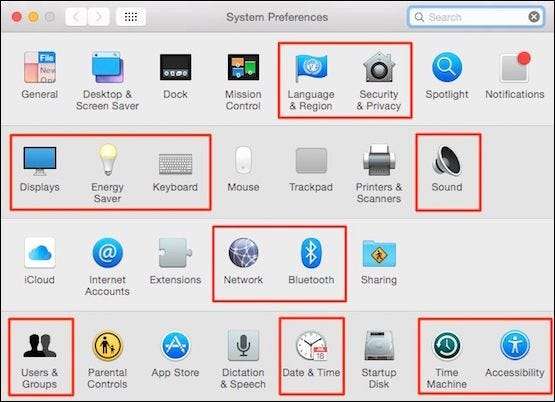
Die Einstellungen sind in vier Zeilen angeordnet, die die folgenden (mehr oder weniger) Kategorien darstellen: Personal, Hardware, Internet und Wireless sowie System. Möglicherweise gibt es auch eine fünfte Zeile (nicht abgebildet) mit Anwendungen und Dienstprogrammen von Drittanbietern, falls Sie welche installiert haben.
Wir werden jede Zeile von oben nach unten durchgehen und über jede Systemeinstellung sprechen, die Erweiterungsoptionen für die Menüleiste bietet.
Persönliche Vorlieben
Die persönlichen Vorlieben bestehen hauptsächlich aus Dingen, die Ihre OS X-Nutzung und Ihren Sinn für Stil ansprechen. Sie können das Erscheinungsbild des Systems (ein wenig) ändern, das Dockverhalten ändern und Konfigurieren Sie, wie Benachrichtigungen angezeigt werden, wenn überhaupt .

In dieser Reihe von Einstellungen befinden sich zwei Elemente, die sich auf das Erscheinungsbild auswirken oder ein Symbol in der Menüleiste platzieren können: Sprache und Region sowie Sicherheit und Datenschutz.
Language & Region
Die Einstellungen für Sprache und Region dienen zum Festlegen Ihrer Systemsprache (die in Menüs und Dialogen angezeigt wird) sowie zum Formatieren von Datum, Uhrzeit und Währungen.

Es gibt hier nur einen bemerkenswerten Menüleistenpunkt, nämlich das Ändern der Uhr auf 24-Stunden-Zeit (manche nennen es Militärzeit).
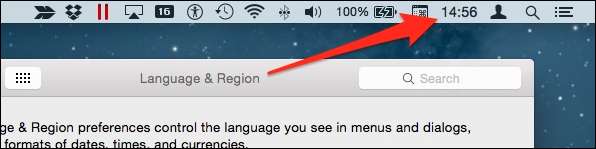
Wenn Sie die analoge Uhrfunktion verwenden, können Sie darauf klicken und die Uhrzeit weiterhin im 24-Stunden-Format anzeigen.
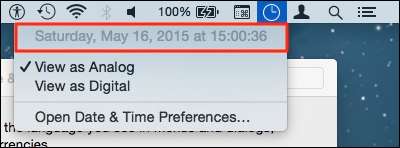
Dies ist das Ausmaß des Einflusses von Sprache und Region auf die Menüleiste. Wenden wir uns dem nächsten Punkt in der Zeile "Persönlich", "Sicherheit und Datenschutz", zu.
Sicherheit
Wie bei Sprache und Region haben die Sicherheits- und Datenschutzeinstellungen keinen großen Einfluss auf die Menüleiste, aber Location Services verwendet sie weiterhin, um von Zeit zu Zeit ihre Anwesenheit anzukündigen.

In der Menüleiste wird manchmal ein Pfeil angezeigt, z. B. wenn Safari oder das Wetter-Widget im Bereich Heute sich selbst aktualisieren müssen.
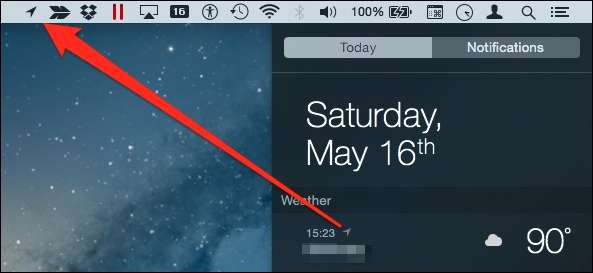
In den meisten Fällen werden die Ortungsdienste keine Informationen anfordern, oder dies geschieht sehr kurz, und der kleine Pfeil verschwindet dann. Wenn Sie dies deaktivieren möchten, deaktivieren Sie das Kontrollkästchen neben "Ortungsdienste aktivieren".
Hardwareeinstellungen
Die zweite Zeile besteht aus allem, was mit Hardware zu tun hat. Wenn Sie ändern müssen, wie Ihr Laptop Energie im Akkubetrieb verbraucht, wie sich Tastatur oder Trackpad verhalten oder was mit dem Drucker zu tun hat, sind die Hardwareeinstellungen genau das Richtige.

Von den sieben Elementen in den Hardwareeinstellungen konzentrieren wir uns auf Displays, Energy Saver, Keyboard und Sound.
Anzeigen
Mit den Anzeigeeinstellungen können Sie Änderungen an den integrierten und angeschlossenen Anzeigen Ihres Systems vornehmen. Dies kann die Anordnung Ihrer Einrichtung, Drehung und Auflösung für mehrere Monitore umfassen.
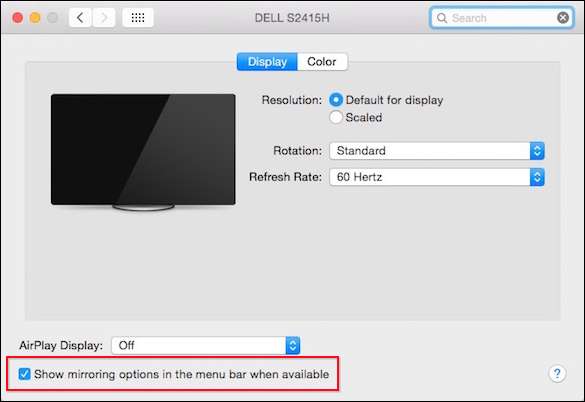
Wenn Sie über ein AirPlay-Display oder -Gerät verfügen, können Sie Ihren Desktop darauf spiegeln und die Spiegelungsoptionen in der Menüleiste anzeigen.
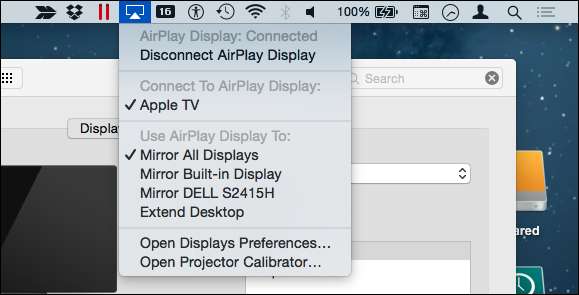
In unserem Fall, Wir haben ein Apple TV, auf das wir Ihren Desktop spiegeln können Da wir ein zweites Display an den Mini DisplayPort angeschlossen haben, können Sie hier verschiedene Optionen auswählen, welche Displays gespiegelt werden oder ob Sie Ihren Desktop erweitern möchten.
Energiesparer
Laptop-Benutzer sind am meisten mit den Energiesparoptionen beschäftigt, obwohl Desktop-Benutzer wahrscheinlich Änderungen daran vornehmen möchten, wie ihr System Strom verbraucht oder spart.
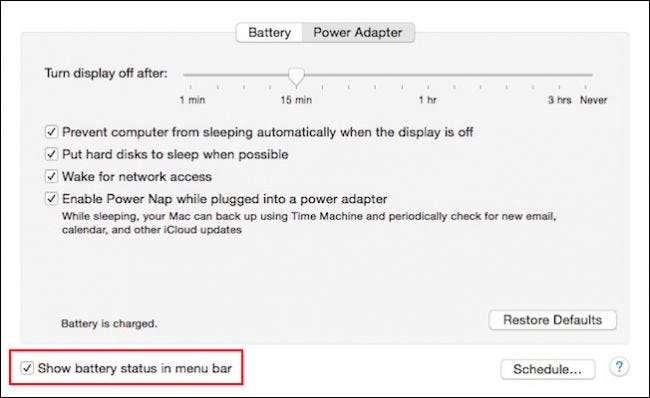
In der Menüleiste können wir auf das Akkusymbol klicken und den Ladestatus anzeigen. Außerdem können Sie die verbleibende Lebensdauer in Prozent anzeigen.
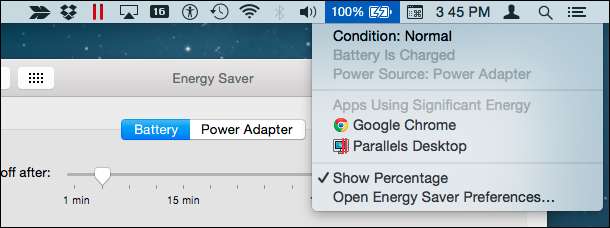
Beachten Sie, dass, wenn Ihr Akku nicht so lange hält Wie Sie möchten, zeigt das Akkusymbol an, welche Apps am meisten Energie verbrauchen. Anschließend können Sie diese Apps schließen, um mehr Zeit für das Aufladen zu haben.
Tastatur
Die Tastatureinstellungen haben zwei Optionen für die Menüleiste. Auf der Registerkarte "Tastatur" können Sie "Tastatur- und Zeichenbetrachter anzeigen" auswählen.
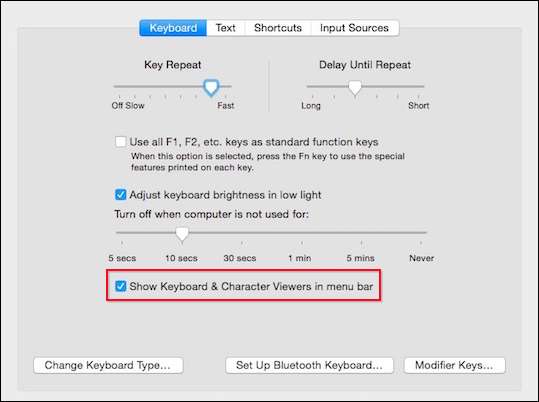
Wenn die Tastatur und die Zeichenanzeige aktiviert sind, erhalten Sie einfachen Zugriff auf die Bildschirmtastatur, Symbole, Pfeile und mehr.
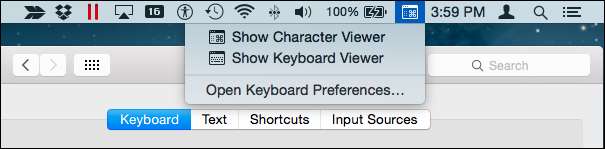
Hier sehen wir beide, wie sie auf Ihrem Display erscheinen könnten. Insbesondere der Charakter-Viewer ist praktisch für Emoji einfügen in Ihren Textaustausch.
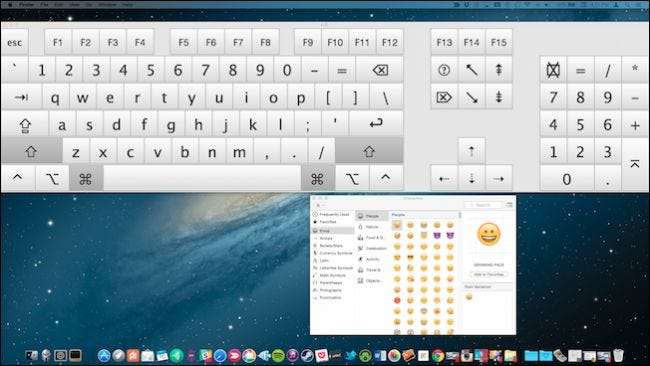
Die Tastatur- und Zeichenbetrachter haben tatsächlich dasselbe Symbol wie das „Eingabemenü“. Wenn Ersteres ausgeblendet ist, wird Letzteres angezeigt (es sei denn, es ist ebenfalls ausgeblendet).
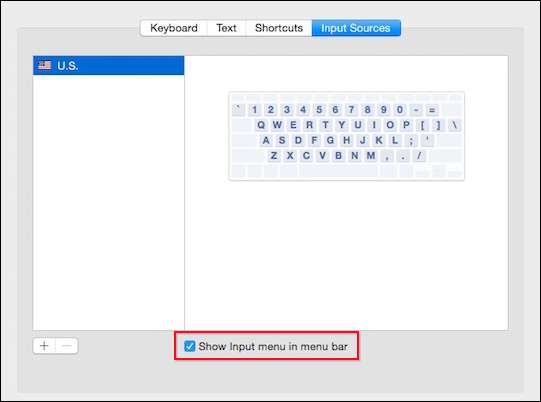
Wenn der Eingabemenüpunkt aktiviert ist und Sie über mehrere Tastaturen (US-Englisch, UK-Englisch, Spanisch, Russisch usw.) verfügen, werden diese hier angezeigt, wenn Sie auf das Flaggensymbol in Ihrer Menüleiste klicken, sodass Sie mühelos wechseln können zwischen ihnen.
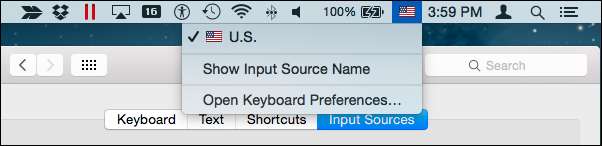
Es gibt keine Möglichkeit, auf die Eingabequellen zuzugreifen, wenn die Tastatur- und Zeichenbetrachter angezeigt werden Sie können jederzeit "Tastatureinstellungen öffnen ..." wenn Sie zu einer anderen Eingangsquelle wechseln müssen.
Klang
Das Sound-Symbol (Lautstärkeregler) ist einfach. Ob Sie es anzeigen, hängt wahrscheinlich davon ab, ob Ihre Tastatur über Medientasten verfügt (dies ist wahrscheinlich der Fall), um die Lautstärke schnell anzupassen.
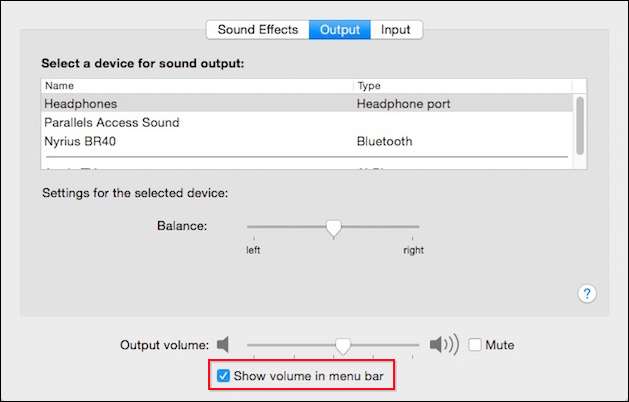
Ehrlich gesagt ist der Lautstärkeregler an und für sich ziemlich banal. Es gibt nicht einmal eine einfache Möglichkeit, Ihren Sound stummzuschalten, außer ihn vollständig nach unten zu schieben.
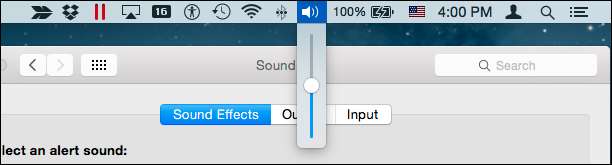
Das heißt, wenn Sie Verwenden Sie die vielseitige Optionstaste Auch hier können Sie bequem auf Ihre Ausgabe- und Eingabegeräte zugreifen und diese im laufenden Betrieb ändern.
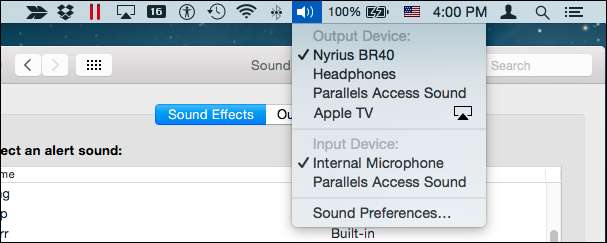
Offensichtlich bieten die Soundeinstellungen viel mehr als nur die Lautstärkeregelung. Wenn Sie also verschiedene Ein- und Ausgänge an Ihren Mac angeschlossen haben (Bluetooth, HDMI, AirPlay usw.), nehmen Sie sich eine Minute Zeit Erfahren Sie mehr über die verfügbaren Optionen zum Schalten und Steuern.
Internet- und WLAN-Einstellungen
Die dritte Reihe der Systemeinstellungen passt nicht alle in die ordentliche Kategorie "Internet und Wireless", aber es gibt nur zwei mit Symbolen in der Menüleiste.

Von den sechs hier verfügbaren Elementen werden die Netzwerk- und Bluetooth-Einstellungen erläutert.
Netzwerk
Erstens befindet sich die Menüleiste der Netzwerkeinstellungen in Wi-Fi. Wenn Sie sich auf einem Desktop-Mac befinden und / oder an ein kabelgebundenes Netzwerk angeschlossen sind, ist dies weniger wichtig.
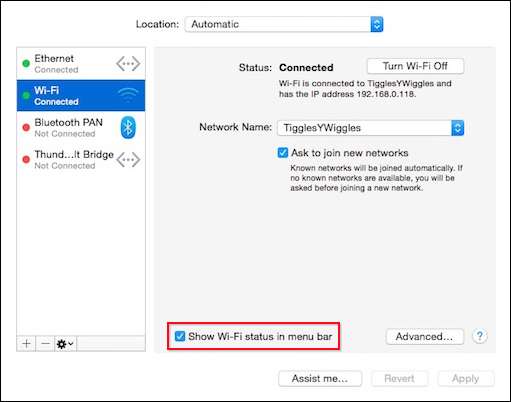
Für alle anderen Benutzer eines drahtlosen Desktops oder Macbooks (bei denen es sich um viele Apple-Benutzer handelt) ist der WLAN-Status höchstwahrscheinlich ein Grundnahrungsmittelsymbol in Ihrer Menüleiste.
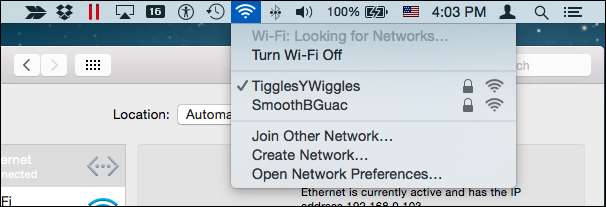
Obwohl dies letztendlich einfach ist, ist es auch ziemlich unverzichtbar.
Wenn Sie andere relevante und erweiterte Verbindungsinformationen benötigen, z. B. Ihre IP-Adresse oder MAC-Adresse, oder wenn Sie die Wi-Fi-Protokollierung aktivieren / deaktivieren möchten, können Sie die Optionstaste für weitere Optionen verwenden.
Bluetooth
Bluetooth ist ein weiteres Element. Wenn Sie Bluetooth-Geräte haben, seien es Telefone, Tablets, Lautsprecher oder Audioempfänger Dann möchten Sie sie über die Menüleiste steuern können.
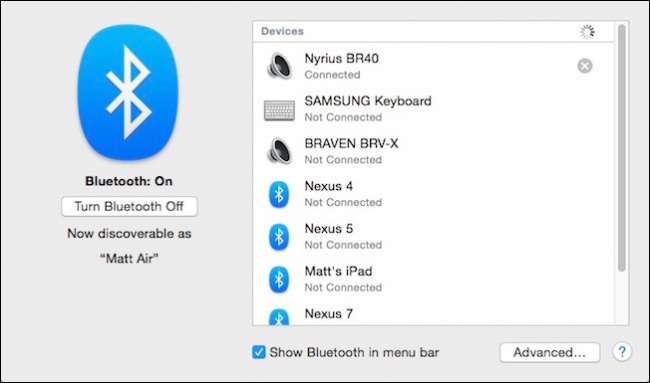
Mit dem angezeigten Bluetooth-Symbol können Sie zu einem anderen Bluetooth-Gerät wechseln, Dateien senden, suchen und ausschalten (was letztendlich etwas mehr Batterie spart).
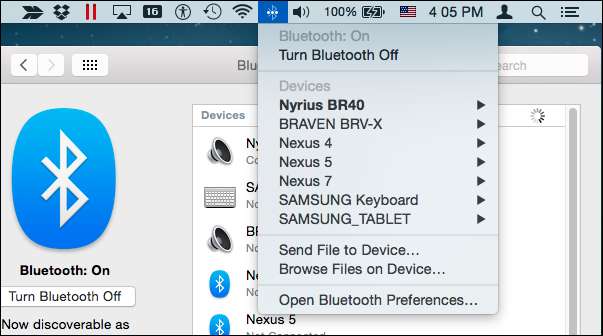
Durch Drücken der Optionstaste können Sie einen Diagnosebericht erstellen, dessen MAC-Adresse anzeigen und feststellen, ob Ihr Computer erkennbar ist.
Systemeinstellungen
Schließlich wird die vierte Reihe von Einstellungen treffend als Systemeinstellungen kategorisiert, da sie sich auf das gesamte System auswirken. Dies umfasst Dinge wie Benutzer, Gruppen, Kindersicherung, Barrierefreiheit und mehr.

Von den acht Elementen in dieser Zeile werden Benutzer und Gruppen, Datum und Uhrzeit, Zeitmaschine und Barrierefreiheit erläutert.
Benutzer & Gruppen
Die Einstellungen für Benutzer und Gruppen enthalten ein Menü für den schnellen Benutzerwechsel, das Sie nach Ihren Wünschen konfigurieren können.
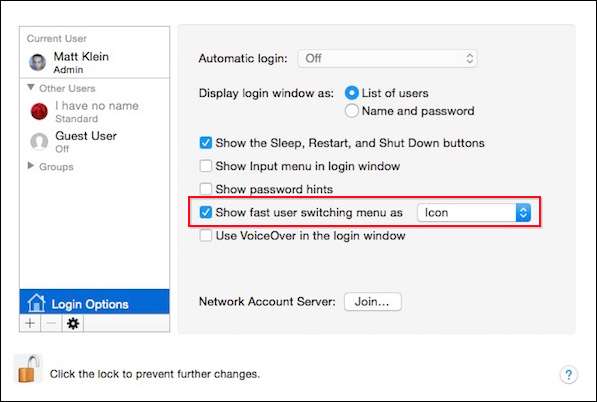
Wenn Sie dann auf das Symbolleistensymbol für den schnellen Benutzerwechsel klicken, werden Ihre Konten (falls Sie mehr als eines auf Ihrem System haben) sowie die Option zum Öffnen des Anmeldefensters angezeigt.
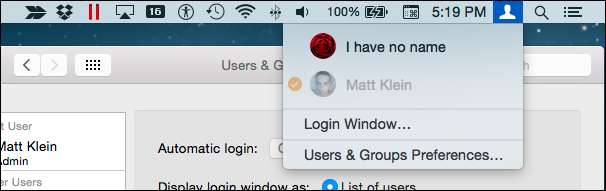
Neben dem Ausblenden oder Anzeigen des Schnellbenutzer-Wechselmenüs können Sie entscheiden, ob es als Symbol, Ihr vollständiger Name oder Ihr Kontoname angezeigt wird.
Terminzeit
Die Uhr ist ein weiteres Element, das wahrscheinlich nicht ausgeblendet wird. Sie können dies jedoch auch tun, indem Sie das Kontrollkästchen "Datum und Uhrzeit in der Menüleiste anzeigen" deaktivieren.
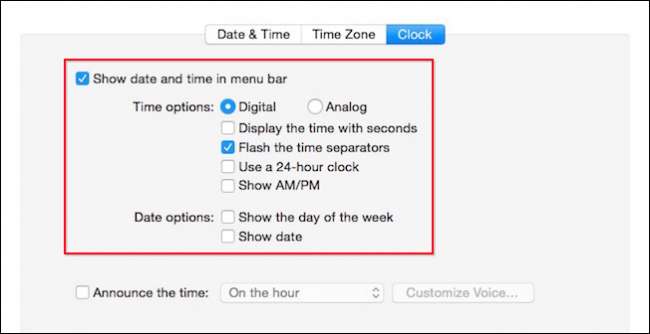
Wenn Sie alle Optionen aktivieren, werden Zeittrennzeichen, Sekunden, Datum und Wochentag angezeigt.
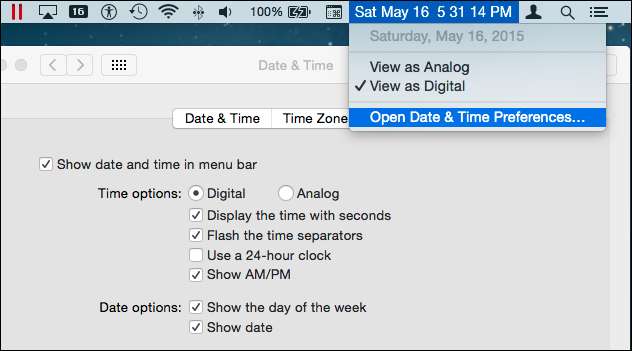
Ein letzter Hinweis: Sie können die Uhr im Vergleich zu AM / PM auf das 24-Stunden-Format ändern, aber natürlich können Sie nicht beides haben (das wäre nicht sinnvoll). Vergessen Sie nicht, dass Sie die 24-Stunden-Uhr auch in den Einstellungen für Sprache und Region aktivieren können.
Zeitmaschine
Wenn Sie Time Machine verwenden, was dringend empfohlen wird, können Sie das entsprechende Symbol in der Menüleiste anzeigen.
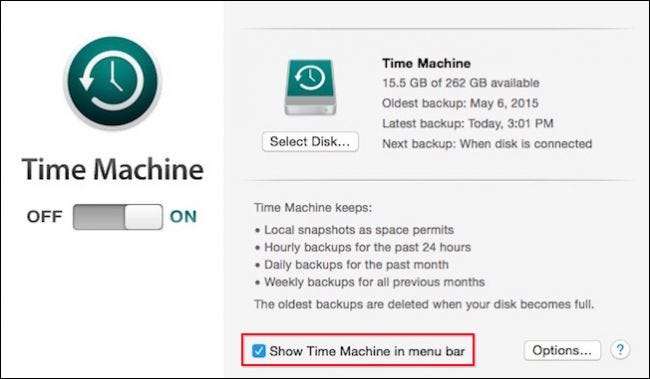
Mit dem Symbol in der Menüleiste von Time Machine können Sie Sicherungen starten und überspringen und Time Machine aufrufen.
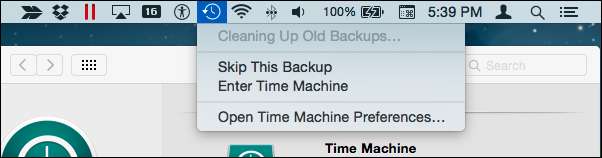
Wenn Sie die Optionstaste gedrückt halten, können Sie Sicherungen überprüfen und andere Sicherungsdisketten durchsuchen.
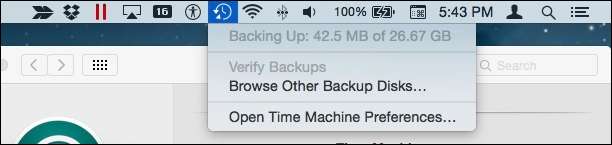
Wir sind fast fertig, wir haben nur noch einen Menüpunkt in der Systemeinstellung, über den wir sprechen können.
Barrierefreiheit
Zu den Eingabehilfen gehören eine Reihe von Werkzeugen zum Zoomen, Anzeigen von Beschriftungen, Festlegen von Tastenkombinationen und vieles mehr.
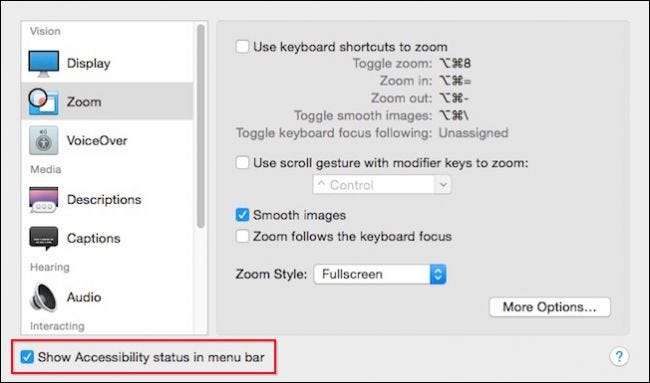
Durch Klicken auf das Symbol für den Barrierefreiheitsstatus wird lediglich angezeigt, welche Barrierefreiheitsfunktionen deaktiviert und welche aktiviert sind. Darüber hinaus bietet es die übliche schnelle Verknüpfung zu den Einstellungen, wenn Sie Änderungen vornehmen müssen.
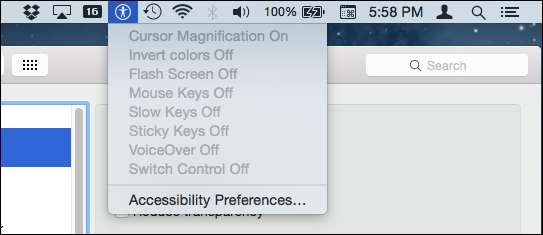
Damit gelangen wir zum Ende der Erweiterbarkeit der Menüleiste in den Systemeinstellungen von OS X. Inzwischen haben Sie wahrscheinlich andere Symbole in unserer Menüleiste bemerkt, mit denen wir Anwendungen von Drittanbietern steuern können - beispielsweise Skitch, Dropbox, Parallels und viele mehr.
VERBUNDEN: So konfigurieren Sie Benachrichtigungen und das Benachrichtigungscenter in OS X.
Wenn Sie Ihrem System jedoch nie etwas anderes hinzufügen, erhalten Sie diese Menüleistenelemente. Das heißt nicht, dass Sie keine anderen Dinge anzeigen können, aber wenn ja, werden sie auf diesem speziellen Macintosh nicht angezeigt.
In diesem Sinne möchten wir gerne von Ihnen hören. Haben wir etwas verpasst? Gibt es noch etwas, das Sie mit OS X zur Menüleiste hinzufügen können, über das Sie uns berichten können? Wir empfehlen Ihnen, Ihr Feedback wie Kommentare, Fragen und Vorschläge in unserem Diskussionsforum zu hinterlassen.







